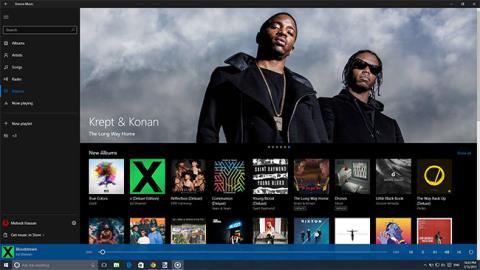Aplikace Filmy a TV je součástí Windows 10 a umožňuje vám shromáždit všechny filmy a televizní pořady na jednom místě a vychutnat si je na všech svých zařízeních.
Ve výchozím nastavení se přehrávání videa vždy spustí v režimu celé obrazovky ve Filmech a TV.
Tato příručka vám ukáže, jak povolit nebo zakázat funkci přehrávání videa vždy spustit v režimu celé obrazovky v aplikaci Filmy a TV ve Windows 10.
Aplikace Filmy a TV ve Windows 10
Filmy a TV vám přináší nejnovější zábavu v jedné aplikaci pro Windows. Na PC a Windows Mobile vám aplikace umožňuje přehrávat a spravovat videa z vaší osobní sbírky. Na všech svých zařízeních můžete aplikaci používat k procházení a přehrávání filmů a televizních pořadů zakoupených v Obchodě.
Zde je několik věcí, které můžete dělat s Microsoft Movies & TV:
- Užijte si sbírku videí
- Půjčujte si a kupujte nejnovější filmy na zařízeních s Windows 10
- Získejte nejnovější televizní pořady den po jejich odvysílání
- Sledujte okamžitě v HD
- Při výběru programu si prohlédněte hodnocení zákazníků a kritiků
- Zobrazení nákupů a výpůjček na Xbox 360, Xbox One, zařízeních s Windows 10, Windows Phone a na webu
- Najděte to, co chcete, rychle a snadno
- Získejte podrobné popisy svých oblíbených filmů a televizních pořadů
- Skryté titulky jsou k dispozici pro většinu filmů a televizních pořadů
>> Další informace: Zapněte/vypněte funkci automatického dokončování vložené v Průzkumníku souborů a dialogovém okně Spustit ve Windows 10
Jak povolit/zakázat přehrávání na celé obrazovce v aplikaci Filmy a TV ve Windows 10
Zde je postup:
1. Otevřete aplikaci Filmy a TV .

Otevřete aplikaci Filmy a TV
2. Klikněte na tlačítko Další možnosti (3 tečky) v pravém horním rohu a klikněte na Nastavení.
Klepněte na tlačítko Další možnosti
3 V části Přehrávání zapněte (výchozí) nebo vypněte možnost Vždy spouštět videa na celou obrazovku podle toho, co chcete.

Zapněte nebo vypněte možnost Vždy spouštět videa na celou obrazovku
Doufám, že jste úspěšní.